随着Windows7操作系统的逐渐过时,越来越多的人选择升级到Windows10系统。本文将以联想电脑为例,详细介绍如何在联想电脑上安装Windows10系统的步骤和注意事项,帮助读者顺利完成操作系统升级。

1.准备工作:
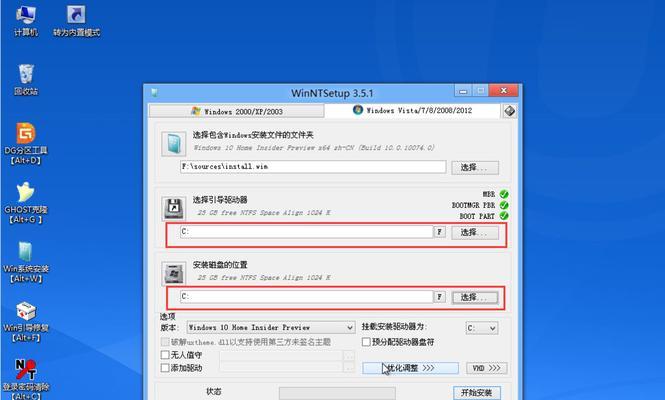
在开始安装Windows10系统之前,确保备份重要文件,并检查联想电脑的硬件和软件兼容性,以确保系统可以正常运行。
2.下载Windows10镜像文件:
访问Microsoft官方网站,下载适用于联想电脑的Windows10镜像文件,并将其保存到一个易于访问的位置。
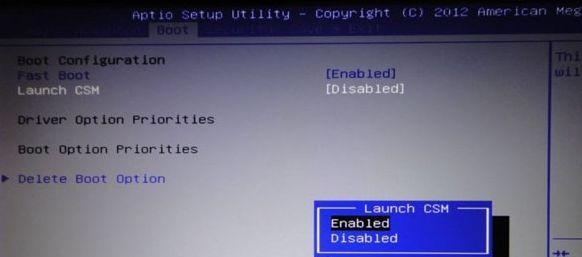
3.制作启动盘:
使用制作启动盘的工具,如Rufus或Windows10媒体创建工具,将下载好的Windows10镜像文件写入U盘或DVD,并将其设为联想电脑的启动选项。
4.设置BIOS:
重启联想电脑,按下相应按键进入BIOS设置界面,将启动选项设置为从U盘或DVD启动,并保存更改。
5.开始安装:
重启联想电脑后,系统会自动从U盘或DVD启动,进入Windows10安装界面。按照提示进行语言、时区和键盘布局等基本设置,并点击“下一步”。
6.授权协议:
阅读并接受Windows10的授权协议后,点击“下一步”,进入安装类型选择页面。
7.安装类型:
根据实际需求,选择“自定义:只安装Windows(高级)”选项,并选择要安装Windows10的磁盘分区。
8.开始安装:
点击“下一步”后,系统将开始安装Windows10。安装过程可能需要一段时间,请耐心等待。
9.设置个性化选项:
在安装完成后,系统会要求您进行一些个性化设置,如设置用户名、密码和隐私选项等。
10.安装驱动程序:
安装Windows10后,联想电脑的一些硬件设备可能无法正常工作。请下载并安装联想官方网站提供的适配Windows10的驱动程序。
11.更新系统:
安装驱动程序之后,及时更新系统以获取最新的功能和补丁。打开WindowsUpdate并进行系统更新。
12.安装常用软件:
根据个人需求,安装一些常用的软件程序,如浏览器、办公软件和杀毒软件等,以提高工作效率和系统安全性。
13.数据恢复:
通过备份文件或第三方数据恢复工具,将之前备份的重要文件恢复到新安装的Windows10系统中。
14.优化系统:
根据个人喜好和实际需求,对Windows10系统进行优化设置,如更改桌面背景、调整电源选项和设置网络连接等。
15.系统稳定性测试:
安装完成后,运行一些性能测试工具,如3DMark和CrystalDiskMark,以确保新安装的Windows10系统的稳定性和性能。
通过本文的步骤和注意事项,您可以轻松地在联想电脑上安装Windows10系统。升级到Windows10,您将享受到更好的系统性能和更多的功能特性。记得在操作系统升级之前备份重要文件,并按照提示进行操作,祝您安装顺利!







